Acronis True Image 2017 NG Manuel d'utilisation
Page 34
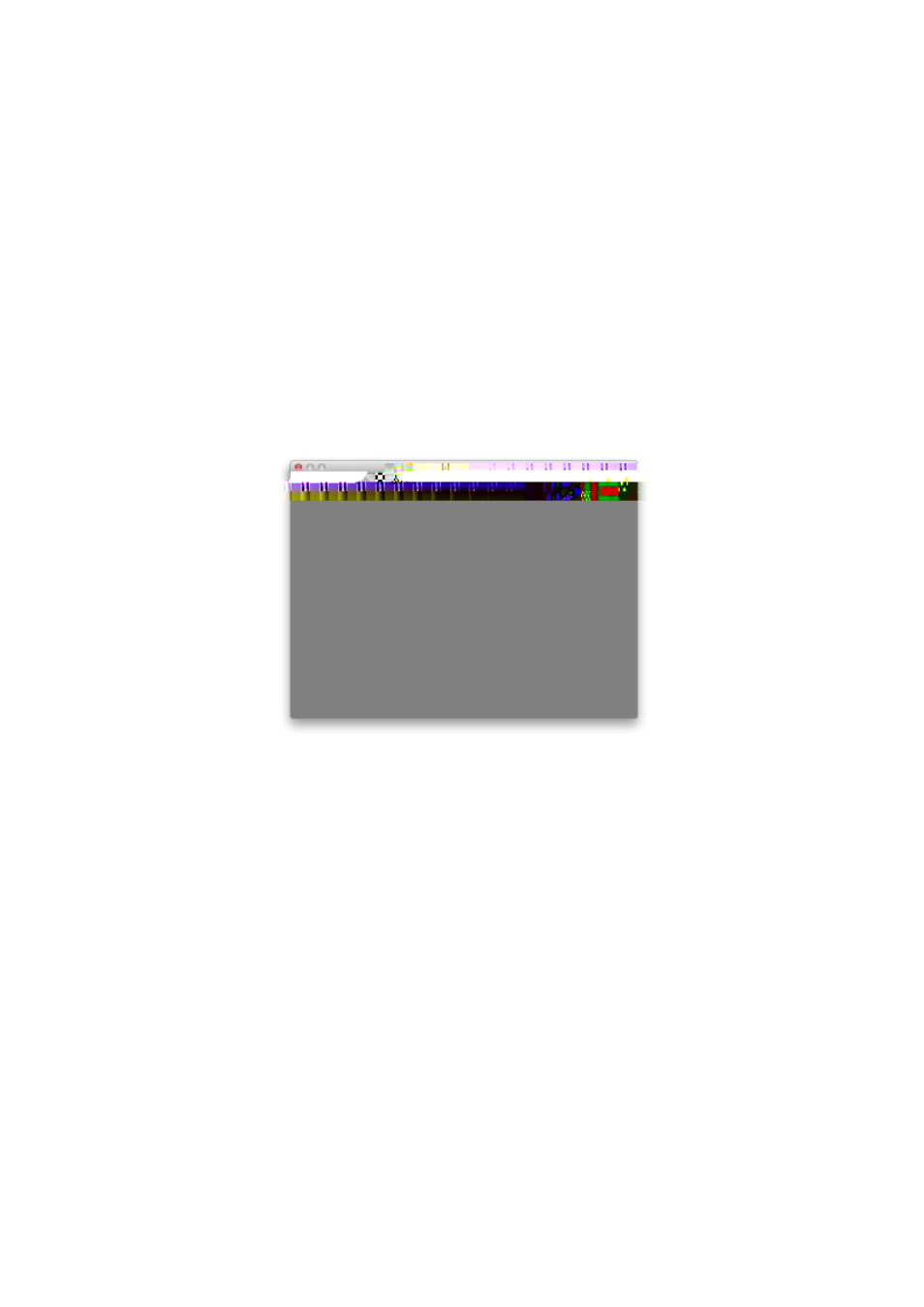
34
Copyright © Acronis International GmbH, 2002-2017
Pour restaurer votre Mac :
1. Veillez à disposer des éléments suivants :
Une sauvegarde Acronis True Image qui a été créée précédemment. Sans sauvegarde, la
restauration est impossible. Consultez les rubriques Sauvegarde en local ou sur le réseau (p.
12) et Sauvegarde dans Acronis Cloud (p. 13) pour plus d'informations.
Un support de démarrage de secours Acronis. Si vous n'en disposez pas et que vous pouvez
démarrer Acronis True Image 2017 sur votre Mac, créez le support dès que possible.
Reportez-vous à la rubrique Création d'un support de démarrage de secours (p. 31) pour plus
de détails.
2. Branchez le support de démarrage sur votre Mac.
3. Démarrez ou redémarrez votre Mac. Appuyez sur la touche Option et maintenez-la enfoncée
pendant le démarrage du Mac. Le menu de démarrage apparaît.
4. Choisissez Support Acronis comme périphérique à partir duquel démarrer. La liste des utilitaires
OS X s'affiche.
5. Sélectionnez Restaurer à partir de Sauvegarde Acronis True Image, puis cliquez sur Continuer.
6. Dans la fenêtre qui s'ouvre, choisissez un emplacement pour votre sauvegarde :
Stockage local ou réseau : sélectionnez votre sauvegarde, puis cliquez sur Ouvrir.
Acronis Cloud : connectez-vous à votre compte Acronis, sélectionnez votre sauvegarde, puis
cliquez sur Ouvrir.
7. À partir de la liste, sélectionnez la version de sauvegarde à partir de laquelle vous voulez
restaurer votre Mac, puis cliquez sur Suivant. Le contenu de la version s'affiche.